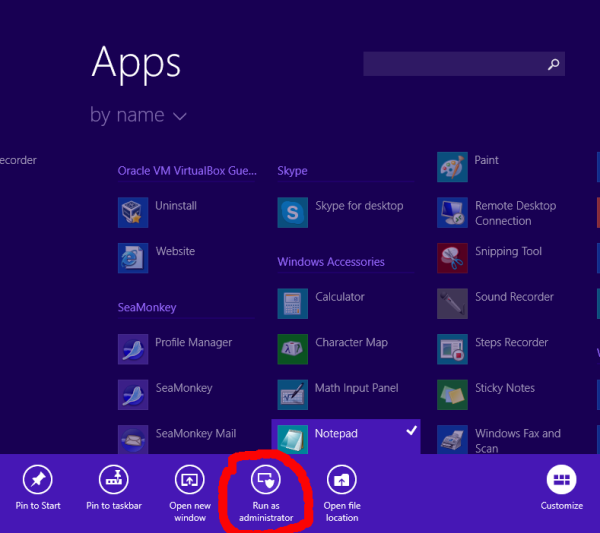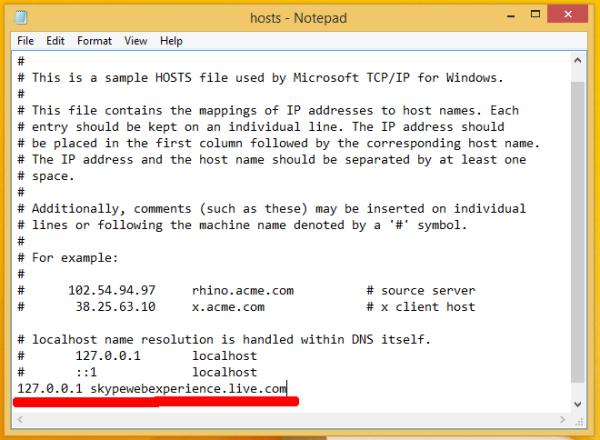Microsoftove storitve v oblaku, kot sta OneDrive (prej znana kot SkyDrive) in Outlook, imajo integracijo Skypea. Ko ste na primer prijavljeni v svojo spletno pošto v Outlooku, vas ljudje s seznama stikov v Skypeu vidijo kot »Na spletu« in lahko začnejo pogovor z vami ali vas celo pokličejo.

Drug neželeni učinek integracije je, da bosta namizna aplikacija Skype in spletna aplikacija izvajala klice hkrati. Če delate s svojimi e-poštnimi sporočili in ne želite, da vas kontaktirajo prek Skypea, obstaja zapleten, a delujoč način, da onemogočite integracijo Skypea z Microsoftovimi oblačnimi storitvami.
Glavna ideja je zapreti dostop do strežnika, kjer so shranjeni Skypeovi spletni podatki. Če želite to narediti, boste morali izvesti naslednje korake.
- Zaženite Notepad kot skrbnik. Samo z desno miškino tipko kliknite njeno bližnjico in v priročnem meniju izberite ustrezen ukaz:
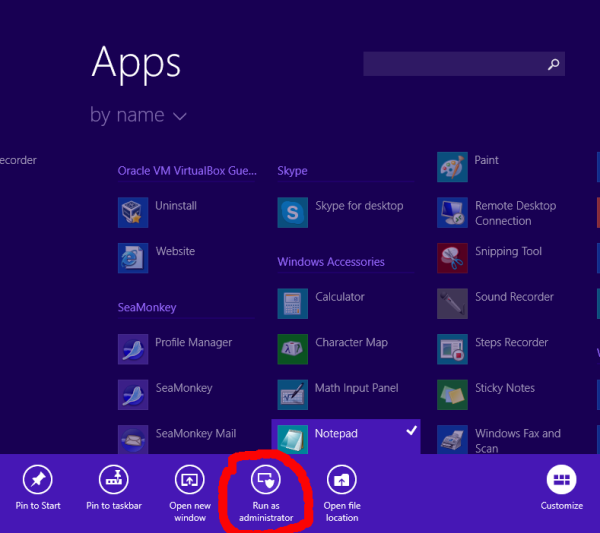
- Odprite naslednjo datoteko:
c: windows system32 drivers etc hosts
- Datoteki, ki ste jo odprli, dodajte novo vrstico. V novi vrstici naj bo naslednje besedilo:
127.0.0.1 skypewebexperience.live.com
To bo rezultat:
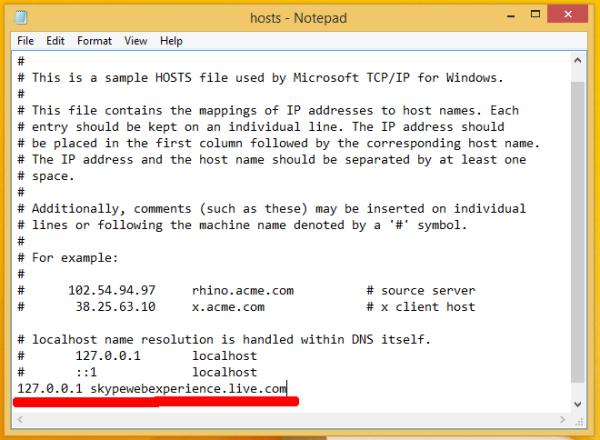
- Shranite datoteko in zaprite Notepad. Zdaj zaprite vse primerke brskalnika in jih znova zaženite.
To je to. V Skype ne boste več samodejno prijavljeni.
Najlepša hvala Rafael rivera za skupno rabo tega nasveta.